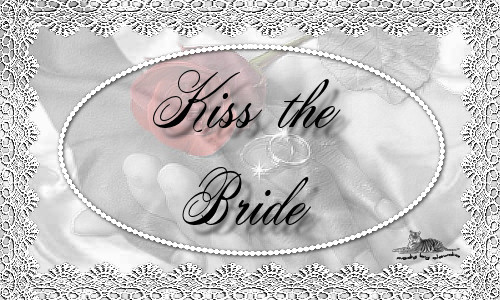 |
Deze tutorial is auteursrechtelijk beschermd door Sille's Bastelwelt,
alle rechten voorbehouden.
Elke verspreiding, zonder voorafgaande schriftelijke toestemming is geheel verboden.
Elke gelijkenis met een andere tutorial is puur toeval.
Deze tutorial is geschreven in PSP 9, maar is makkelijk te maken in andere versies.
Ik heb de les gemaakt in PSP X3 op 17-10-2011.
Ik heb de persoonlijke toestemming van Sille om haar lessen te vertalen uit het Duits.
Wil je deze vertaling linken, dan moet je Sille daarvoor persoonlijk toestemming om vragen !!!
Ik ben alleen maar de vertaler, de auteursrechten liggen volledig bij Sille.
Vielen Dank Sille, das ich Ihnen schöne Lektionen im Niederländisch Übersetzen kann.
Grüße von Claudia ;0)
Wat hebben we nodig voor deze les :
De tubes zijn gemaakt door : MMCreations - Martine - Krajka
en Gerlinde Creations.
De Styled Line (= het krisbigdot.sld bestand) steek je in de map : Corel_11.
De materialen voor deze les kan downloaden
door op onderstaande button te klikken :
Klik op de onderstaande banner van Sille om naar
de originele les te gaan :
 |
1. Open een Nieuwe Afbeelding van 600 x 500 px, tansparant.
Kies uit je tube een relatief lichte kleur als Achtergrondkleur.
Ik heb deze genomen : #E7CD7A ![]()
En de Voorgrondkleur zet je op wit : #FFFFFF ![]()
Maak van je Voorgrondkleur dit Verloop :
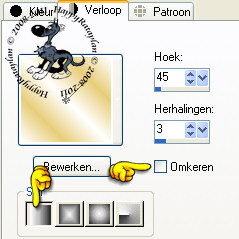 |
Vul je Afbeelding met dit Verloop.
Aanpassen - Vervagen - Gaussiaanse Vervaging :
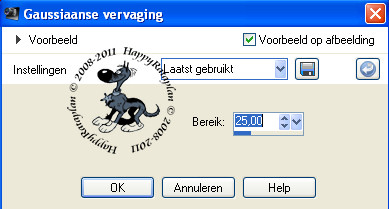 |
2. Open de tube : MMC_MAE2008_041.
Bewerken - Kopiëren.
Bewerken - Plakken als Nieuwe Laag.
Afbeelding - Formaat Wijzigen naar keuze. Ik heb
met 75% verkleint.
Aanpassen - Scherpte - Verscherpen.
Activeer nu je Basisvorm gereedschap en zet deze op Elipse
en de lijnstijl op krisbigdot.sld :
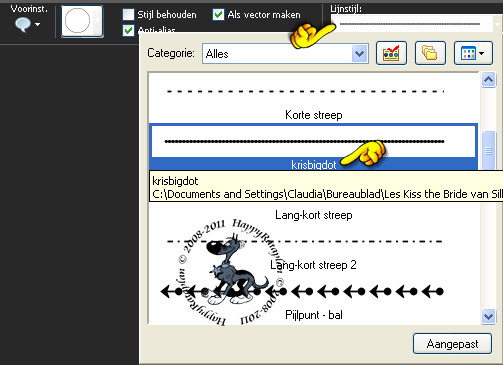 |
Ga naar je Kleurenpallet en zet de Voorgrondkleur nu op de
witte kleur : #FFFFFF of een kleur dat jij leuk vind,
en zet je Achtergrondkleur op slot :
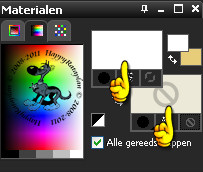 |
Trek nu een ovaal zoals op het voorbeeld :
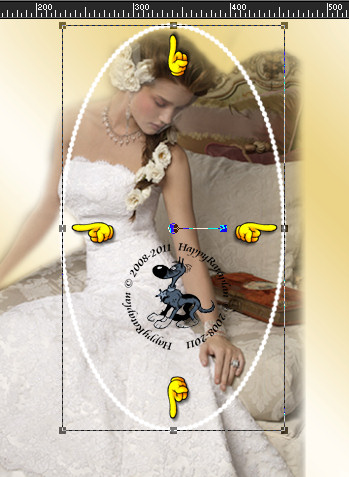 |
(Dit moet niet zo nauwkeurig zijn hoor, je begint met een klein ovaaltje
en omdat je met een vector te maken hebt, kan je de ovaal langs
alle kanten uitrekken tot het gewenste resultaat dat je hierboven ziet)
Lagen - Omzetten in Rasterlaag.
Je kan nu, als je dat wilt, de vrouw nog even verschuiven
als ze niet mooi in het ovaal mocht staan ;0)
Activeer terug de laag met het ovaal erop.
Activeer je Toverstaf, Doezelen en Tolerantie op 0, en klik nu buiten
de ovaal :
 |
Activeer nu in je Lagenpallet de laag met vrouw erop en klik
1 x op de DELETE toets.
Selecties - Niets Selecteren.
Activeer terug de laag met het Ovaal erop.
Effecten - 3D Effecten - Slagschaduw :
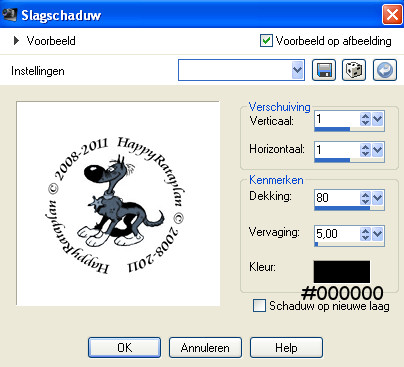 |
Lagen - Samenvoegen - Omlaag Samenvoegen.
Plaats nu het bekomen frame links op je werkje :
 |
3. Open de tube : MMC_MAE2008_040.
Bewerken - Kopiëren.
Bewerken - Plakken als Nieuwe Laag.
Herhaal nu volledig punt 2 bij deze tube.
En als je daarmee klaar bent, dan plaats je de tube linksonderaan
op jou werkje :
 |
Denk eraan dat dit frame kleiner is dan het rechts frame ;0)
4. Activeer in je Lagenpallet de onderste laag (= Raster 1).
Open de tube : alliances-marti-2008.
Bewerken - Kopiëren.
Bewerken - Plakken als Nieuwe Laag.
Pas de grootte aan. Ik heb de bloem verkleint met 75% en verscherpt.
Plaats de bloem rechtsbovenaan :
 |
Open nu de tube : krajka1.
Pas ook van de kanten doek de grootte aan.
Ik heb deze verkleint met 1 x 40% en 1 x 80% en verscherp deze.
Plaats de kanten doek zoals het voorbeeld :
 |
5. Activeer de bovenste laag in je Lagenpallet (= Raster 3)
Open de kanten-borders : GL Lace 071217.
Activeer de laag GL Lace 12 (of een border wat jij mooi vind).
Bewerken - Kopiëren.
Bewerken - Plakken als Nieuwe Laag op je werkje.
Activeer je Vervormingsgereedschap (of klik op de letter K)
 |
Rek nu de kantenborder uit naar boven en naar onderen :
 |
Aanpassen - Scherpte - Verscherpen.
Plaats de border aan de linkerkant :
 |
Lagen - Dupliceren.
Afbeelding - Spiegelen.
Lagen - Dupliceren en plaats het border in het midden van je werkje :
 |
Afbeelding - Vrij Roteren :
 |
Klik op de letter K en pas de breedte aan van het border :
 |
 |
Aanpassen - Scherpte - Verscherpen.
Plaats de border tegen de onderste rand :
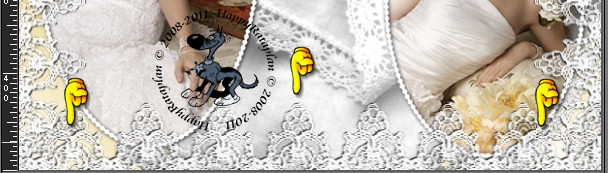 |
Lagen - Dupliceren.
Afbeelding - Omdraaien.
6. Verschuif, mocht dat nog nodig zijn, alle tubes op hun
plaats mocht je nog niet tevreden zijn, zoals op het voorbeeld
van de les bovenaan de les.
7. Open het element : SS - Elegance - Bow 1.
Bewerken - Kopiëren.
Bewerken - Plakken als Nieuwe Laag.
Afbeelding - Formaat Wijzigen naar een formaat van jou keuze.
Ik heb de strik verkeint met 40%.
Aanpassen - Scherpte - Verscherpen.
Plaats de strik zoals op het voorbeeld :
 |
Aanpassen - Kleurtoon en Verzadiging - Inkleuren :
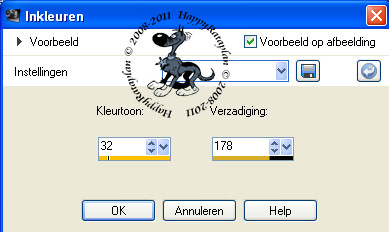 |
Als je andere kleuren en materialen gebruikt, kies dan de
K en V van jou gekozen Achtergrondkleur.
8. Lagen - Nieuwe Rasterlaag en plaats hierop je watermerkje.
Lagen - Samenvoegen - Zichtbare Lagen Samenvoegen.
Afbeelding - Randen Toevoegen :
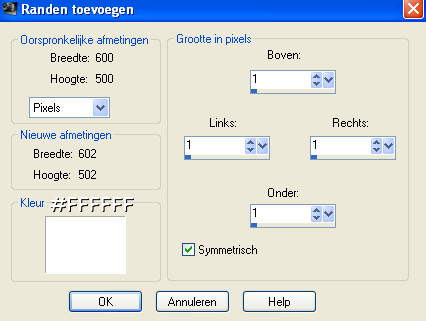 |
Effecten - Insteekfilters - Xero - Porcelain :
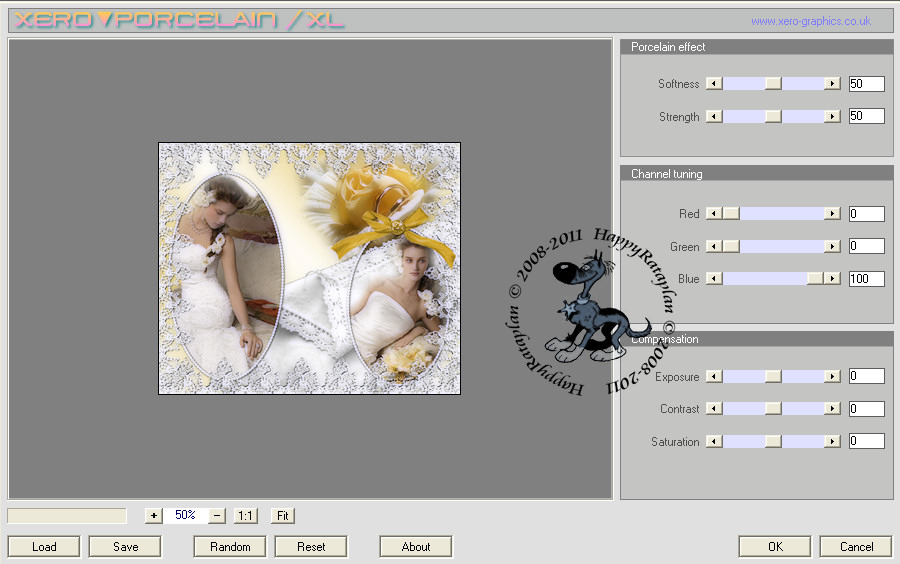 |
Aanpassen - Scherpte - Verscherpen.
Sla je werkje nu op als JPG en dan is deze mooie les
van Sille klaar ;0)